Для очень многих пользователей Windows установка программного обеспечения превращается в настоящую проблему. Особенно это касается людей, слабо разбирающихся в компьютерных технологиях и не дружащих с иностранным языком. Дело в том, что вроде бы бесплатный софт, на самом деле, часто оказывается увешан дополнительными коммерческими программами, тулбарами для браузеров и прочими не слишком приятными довесками. Причем создатели такого ПО прячут сюрпризы в инсталляторах так умело, что даже опытные пользователи могут что-то пропустить.
Небольшая утилита под названием Unchecky придет нам на помощь и поможет защитить компьютер от нежелательных коммерческих, рекламных и шпионских программ. При этом умеет делать это даже в автоматическом режиме.
После установки Unchecky работает в фоновом режиме и следит за всеми вашими установками. При обнаружении в инсталляторе устанавливаемой вами программы какого-либо постороннего включения, Unchecky обратит ваше внимание на это. Сделать это он может как автоматически, самостоятельно сняв все галочки с ненужных вам элементов, так и просто показав предупредительное окно в нужный момент.
Unchecky-надоело снимать галочки
В настоящее время Unchecky находится в стадии бета-тестирования и ее база может не содержать сигнатур всех имеющихся в природе коммерческих примочек. Но программа имеет возможность автоматического обновления, так что, по мере развития проекта, ваша защита будет все более всесторонней и сильной. Работает программа на всех версиях Windows, начиная с XP.
Источник: lifehacker.ru
Unchecky — Что это за программа и нужно ли её удалить?
Unchecky — Это программа разработанная автором под ником RaMMicHaeL и ныне права принадлежат RamenSoftware. Unchecky служит для автоматического снятия галочек с дополнительного ПО, чтобы оно не установилось. Другими словами, когда пользователь устанавливает программу, то там могут быть отмечены галочками другие программы для установки. Unchecky снимает автоматически галочки с ненужных программ и устанавливается только нужная.
Помимо этого, Unchecky защищает от установки нежелательных программ, предупреждает, если поисковая система или домашняя страница изменяется по умолчанию на другую. Unchecky не является каки-либо вирусом, как многие пользователи могут подумать.

Нужно ли удалить программу Unchecky 1.2?
Программа Unchecky очень легкая и не потребляет много ресурсов, очень проста в использовании «установил и забыл». Один недостаток на сегодня, это то, что программа не обновлялась с 2018 года и имеет версию 1.2. Это означает, что она не будет работать с программами выпущенными после 2018 года и пользователь может все ровно установить дополнительное ненужное ПО вместе с основным. По этой причине, нет особого смысла её использовать и лучше удалить.
Если программа выше версии 1.2, то это означает, что она обновилась и её можно использовать. Версии и год обновления ПО можете посмотреть на официальный сайт unchecky .
Удаление Unchecky в Windows 11/10
- Откройте Параметры >Приложения >Установленные приложения
- Найдите в списке программу Unchecky
- Удалите её
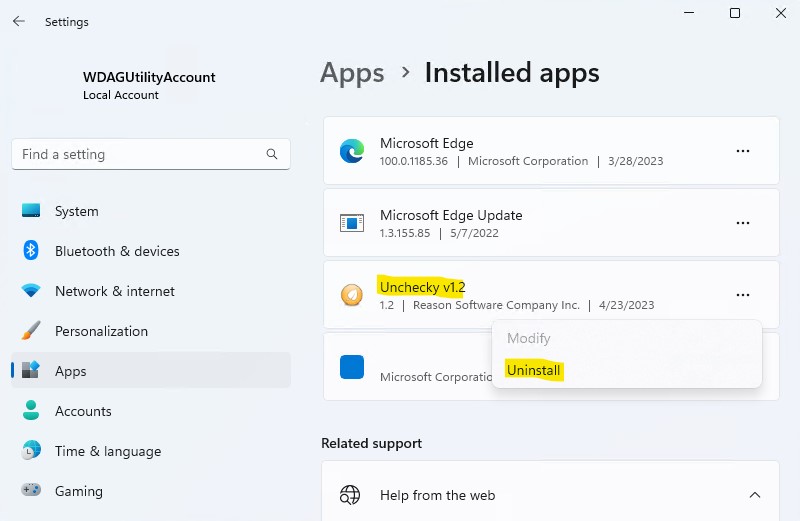
Смотрите еще:
- 5 лучших Торрент программ для Windows 11/10/7
- Лучшие программы шумоподавления для Android и iOS
- Лучшие бесплатные 3D программы для разных нужд
- Программы для очистки оперативной памяти Windows 11/10
- VPN программы для компьютера Windows 11/10
Источник: mywebpc.ru
Инструкция: используем Unchecky для блокировки нежелательного ПО
Если Вы часто загружаете и устанавливаете программы, скорее всего Вы столкнетесь с сопутствующими рекламируемыми продуктами, которые могут изменять настройки браузера, устанавливать ненужные сторонние компоненты и создавать на рабочем столе ссылки на непонятные веб-сайты.

Большинство сторонних предложений можно избежать, если Вы будете предельно внимательны при установке и изучите опции мастера установки. Флажки дополнительных приложений, панелей инструментов браузеров и опций для смены настроек браузера в большинстве случаев отмечены по умолчанию, и пользователю просто нужно снять соответствующие галочки.
В некоторых случаях нужно переключиться с обычного режима установки в расширенный или выборочный, чтобы получить возможность отключить ненужные опции. В случаях особо агрессивного маркетинга нужно нажать кнопку Пропустить, Отклонить или даже Отмена, что позволят остановить установку стороннего предложения, а не основной программы.
Unchecky
Unchecky — простой инструмент, который выполняет мониторинг установок программ и автоматически отключает галочки, которые приводят к установке стороннего ПО.

Другими словами, утилита отключает эти окна, поэтому пользователь даже не узнает, что они существуют. В качестве альтернативы Unchecky может просто уведомлять пользователя в случае попытки установки дополнительных продуктов, привлекать внимание и таким образом, помогать пользователю вручную отключать ненужные опции.
После установки Unchecky запускается и работает как служба в фоновом режиме, выполняя мониторинг установки программ и блокируя рекламные модули. Программа автоматически запускается при старте компьютера, а в области уведомлений панели задач отображается желтая иконка Unchecky.
Что умеет Unchecky
Работа Unchecky зависит от того, с каким типом установщика он имеет дело. В некоторых случаях программа автоматически снимает галочки с предложений установки сторонних приложений, а если Вы захотите включить установку нежелательной программы, Unchecky отобразит предупреждающее сообщение в виде подсказки при наведении курсора мыши на чекбокс.
В других случаях, если Вы продолжаете установку и включили рекламный компонент, Unchecky уведомляет об этом с помощью предупреждения и дает возможность изменить ваше решение. Бывают случаи, когда Unchecky блокирует отображение окон установки сторонних компонентов, не показывая оповещения или не регистрируя активность в журналах — таким образом создается иллюзия чистого инсталлятора.
С другой стороны, приложение не разработано для обработки всех типов рекламного поведения, например, оно не может предотвращать автоматический запуск страниц в браузере после установки или отображение рекламных объявлении во время их настройки и работы.
Настройки программы
Нажмите иконку Unchecky в окне системного трея, чтобы открыть основное окно программы с разделами Главная, Настройки и О Программе.
В разделе “Главная” нажмите кнопку “Приостановить”, если хотите временно отключить защиту Unchecky, например, для тестирования рекламных приложений. Для остановки службы потребуются права администратора, и эту же кнопку можно использовать для возобновления работы сервиса без необходимости перезагрузки компьютера. Нажмите кнопку “Журнала активности”, если хотите посмотреть подробную информацию о действиях Unchecky, например, о дате и времени установки сторонних программ, названии установщика, а также о количестве заблокированных рекламных модулей и отображенных предупреждений.

В разделе “Настройки” Вы можете выбрать язык интерфейса и предотвратить отображение всплывающих оповещений, если Unchecky успешно блокирует установку нежелательно модуля за счет отключения отображения значка в системном трее. Вы также можете разрешить инструменту показывать оповещения, убрав галочки с опции “Don’t display warning tooltips”.
Нажмите “Расширенные настройки”, если Вы хотите предотвратить автоматическое обновление Unchecky при выходе новой версии и изменение файла Hosts для добавления специальных комментарием с доменами для блокировки. Обратите внимание, что даже если Вы разрешите использовать файл Hosts, он будет восстановлен до исходного состояния после остановки службы Unchecky.
Нажмите ОК, чтобы подтвердить изменения и Применить после возвращения в раздел настроек.
Источник: www.comss.ru